Содержание
Как работает Apple Pay?
В этой статье мы шаг за шагом рассмотрим, что происходит, когда вы добавляете свою банковскую карту в Apple Pay или оплачиваете покупку с помощью iPhone.
- Как работает Apple Pay? Что происходит при добавлении банковской карты в Apple Pay
- Что происходит при оплате с помощью Apple Pay на своем iPhone?
- Как Apple Pay зарабатывает деньги?
- Как Visa, Mastercard, Amex зарабатывают деньги?
- Как Apple Pay зарабатывает деньги?
Когда вы добавляете банковскую карту в Apple Pay, в системе сервиса происходит следующее:
- PAN платежной карты (основной номер счета) и личные данные, связанные с банковской картой, отправляются приложением Apple Wallet на серверы Apple Pay.
- На основе полученного PAN сервер Apple Pay идентифицирует банк-эмитент банковской карты.
 После чего передает ему ваши персональные данные, запрашивая токен оплаты.
После чего передает ему ваши персональные данные, запрашивая токен оплаты.
Если банк-эмитент не сотрудничает с Apple Pay, вы не сможете добавить его банковскую карту в Apple Pay.
- Затем банк-эмитент выполняет вызов к Token Service Provider (TSP), и запрашивает платежный токен.
Token Service Provider должны быть зарегистрированы в EMVCo.
EMVCo — это организация, которая управляет форматом EMV. - TSP на основании PAN генерирует платежный токен и связывает сгенерированные платежные токены с PAN. Затем TSP возвращает вновь сгенерированный платежный токен вместе с ключом токена оплаты (открытым ключом)в банк-эмитент.
- Банк-эмитентполучает платежный токен и ключ токена оплаты от поставщика услуг токенов (TSP), и добавляет к соединению CVV-Key (то есть открытый ключ).
- После этого банк-эмитент возвращает платежный токен, ключ токена оплаты и CVV-Key обратно на Apple Pay Server.
- Apple Pay использует собственный Trusted Service Manager (TSM), платежный токен, ключ токена оплаты, CVV-Key и другие данные для безопасного аппаратного чипа в iPhone.

Этот «платежный токен» Apple сохраняет на своем Secure Element (SE) и вызывает DAN (номер учетной записи устройства).
Добавление банковской карты в Apple Pay
Просмотреть DAN банковской кары можно, зайдя в приложение Apple Wallet, выбрав банковскую карту, а затем нажав на кнопку «Информация».
- Значение DAN уникально для каждого пользовательского устройства (iPhone).
- DAN является постоянным уникальным номером и не изменяется. DAN действует как прокси для реального номера банковской карты (PAN) и личных данных.
- Любые записи транзакций для покупок, совершенных с помощью Apple Pay, не будут отображать последние 4 цифры.
- Apple Pay не хранит реальные номера банковских карт и значения платежных токенов на пользовательском устройстве или серверах Apple.
Apple Pay использует NFC для отправки платежных данных на бесконтактный POS-терминал при оплате. А также Contactless Specifications EMVCo для передачи данных с iPhone на терминал бесконтактной оплаты.
- При оплате с помощью Apple Pay вы аутентифицируете себя в защищенном элементе (SE) iPhone, используя персональную биометрическую информацию (отпечаток пальца, идентификатор лица или PIN-код).
Процесс аутентификации позволяет Apple Pay получить доступ к информации, хранящейся в защищенном элементе (SE). При проведении остальных операций в Apple Pay защищенный элемент (SE), биометрические данные не участвуют.
- После аутентификации на iPhone, Secure Element предпринимает следующие действия:
(а) генерирует динамические криптограммы
— они представляют собой сочетание платежного токена, суммы сделки, счетчика транзакций вместе с ключом токена оплаты.
(б) генерирует динамический CVV — используя CVV-ключ (предоставленный банком-эмитентом). Затем защищенный элемент передает платежный токен (DAN), динамическую криптограмму, динамическое значение CVV (Dynamic Security Code) в POS-терминал с помощью технологии NFC.
- POS отправляет этот запрос к банку продавца, который передает его в платежную систему, например, Visa, Mastercard и т.
 д.
д. - После этого платежная система определяет, что запрос является платежным токеном, а не реальным PAN. Затем платежная система передает платежный токени динамическую криптограмму (TSP), чтобы получить соответствующий PAN.
- TSP получает платежный токен(DAN) и динамическую криптограмму. Он проверяет запрос, расшифровывая динамическую криптограмму, используя закрытый ключ токена оплаты. Как только запрос подтвержден, TSP ищет PAN, связанный с платежным токеном, в хранилище токенов и возвращает реальный PAN клиента в платежную систему.
Платежная сеть получает реальный PAN и передает его вместе с деталями транзакции и динамическим CVV в банк-эмитент для авторизации транзакции. - Банк эмитент проверяет запрос на расшифровку динамического CVV, используя секретный ключ. После проверки динамического CVV банк-эмитент проверяет баланс клиента по сумме транзакции и «авторизует» запрос.
- Банк-эмитент передает ответ «авторизации» обратно в платежную систему. Она передает его обратно в банк продавца и обратно в POS-терминал.
 Далее POS передает информацию на iPhone с помощью технологии NFC, и вы получаете подтверждение на телефон, что транзакция была одобрена.
Далее POS передает информацию на iPhone с помощью технологии NFC, и вы получаете подтверждение на телефон, что транзакция была одобрена.
Когда вы платите с помощью Apple Pay со своего iPhone
В описанном выше процессе PAN и информация о клиенте сохраняются только в закрытых сетях банковских карт и никогда не передаются в POS или из POS.
Чтобы ответить на этот вопрос, нужно рассмотреть процесс обработки транзакции обычной банковской карты без использования Apple Pay.
Когда вы проводите банковской картой в POS-терминале:
- Номер банковской карты (PAN) вместе с суммой транзакции и реквизитами отправляются в банк продавца.
- Затем банк продавца определяет, какая платежная система используется банковской картой (Visa, Mastercard, Amex или другая). После чего передает в нее PAN и детали.
- Платежная система определяет, кто является банком-эмитентом этой банковской карты, а затем передает запрос на авторизацию в банк-эмитент вместе с PAN, суммой транзакции и т.
 д.
д. - Банк-эмитентпроверяет PAN и определяет, не превышает ли сумма сделки кредитный лимит клиента.
Если все хорошо, банк-эмитент «авторизует» транзакцию и отправляет ее обратно в платежную систему. - Она отправляет транзакцию обратно в банк продавца, который направляет ее обратно в POS-терминал. После чего вы получаете сообщение о подтверждении транзакции в POS.
Если вы покупаете товар за 100 $, то продавцу платят только 98$. Оставшиеся 2% называются дисконтной ставкой. Она делятся между всеми сторонами, которые участвуют в обработки транзакций, осуществляемых с помощью банковских карт.
Чем безопаснее транзакция, тем меньше дисконтная ставка.
Таким образом, «личная» транзакция будет иметь меньшую ставку дисконтирования, чем транзакция «по телефону». Транзакция по банковской карте со встроенным чипом будет иметь меньшую ставку дисконтирования, чем без чипа. Предполагается, что чем более безопасна осуществляемая транзакция, тем меньше риск.
Ставка дисконтирования устанавливается платежными системами, такими как Visa, Mastercard, Amex и т.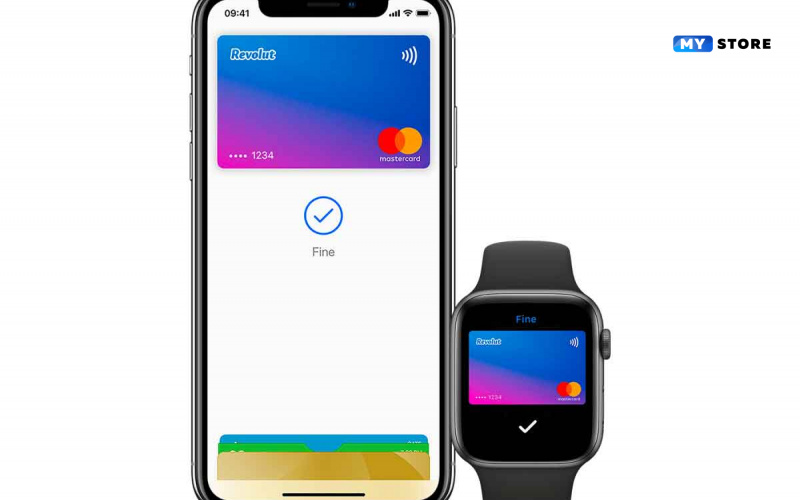 д.
д.
В приведенном выше примере именно Visa, Mastercard и т. д. определяют и устанавливают ставку дисконтирования в 2%. Хотя Visa, Mastercard получит только $0,10 за транзакцию от этой ставки дисконта. Остальная сумма делится между банком-эмитентом и банком продавца.
- Visa и Mastercard предоставляют и взимают плату за использование своей сетевой инфраструктуры. Они не выпускают банковские карты (это делает банк-эмитент).
- Amex и Discover выпускают свои собственные банковские карты. Они также могут выпускать банковские карты для конкретного продавца и выступать в качестве банка-эмитента.
- Apple Pay является бесплатным для продавцов и потребителей.
- Банк-эмитент платит Apple 0,15% за любые транзакции, совершаемые с помощью Apple Pay.
В приведенном выше примере банк-эмитент выплачивает Apple 0,15% от 1,7% комиссии.
Надеюсь, что эта статья помогла вам понять, как работает система Apple Pay и платежные системы.
Вадим Дворниковавтор-переводчик
Как работает Apple Pay | WADLINE
Технологии неумолимо развиваются и меняют нашу привычную жизнь, меняют основы, которые казались непоколебимыми. Если еще несколько лет назад нельзя было представить выход из дома без наличных средств, то сегодня вам не нужен бумажник, не нужна даже банковская карта, оплату можно осуществлять с помощью своего смартфона. Телефон берет на себе все больше и больше обязательств, он всегда рядом, он всегда готов решить ваши проблемы. Именно поэтому технологию Apple Pay приняли более чем положительно, ее долго ждали и теперь используют все владельцы iPhone.
Если еще несколько лет назад нельзя было представить выход из дома без наличных средств, то сегодня вам не нужен бумажник, не нужна даже банковская карта, оплату можно осуществлять с помощью своего смартфона. Телефон берет на себе все больше и больше обязательств, он всегда рядом, он всегда готов решить ваши проблемы. Именно поэтому технологию Apple Pay приняли более чем положительно, ее долго ждали и теперь используют все владельцы iPhone.
Что из себя представляет Apple Pay
На самом деле, это название специальной технологии, которая делает процедуру купли/продажи максимально простой. Технология позволяет осуществлять оплату без использования банковской карты или наличных средств. Необходимо подвести гаджет от Apple к терминалу и оплата будет осуществлена. Оплату можно осуществлять с множества устройств Apple, начиная от iPhone SE и заканчивая последними моделями смартфона, также можно использовать в качестве гаджета для оплаты Apple Watch.
Процесс оплаты достаточно простой, необходимо выбрать товары в магазине или заказать услугу, после чего подойти к месту оплаты.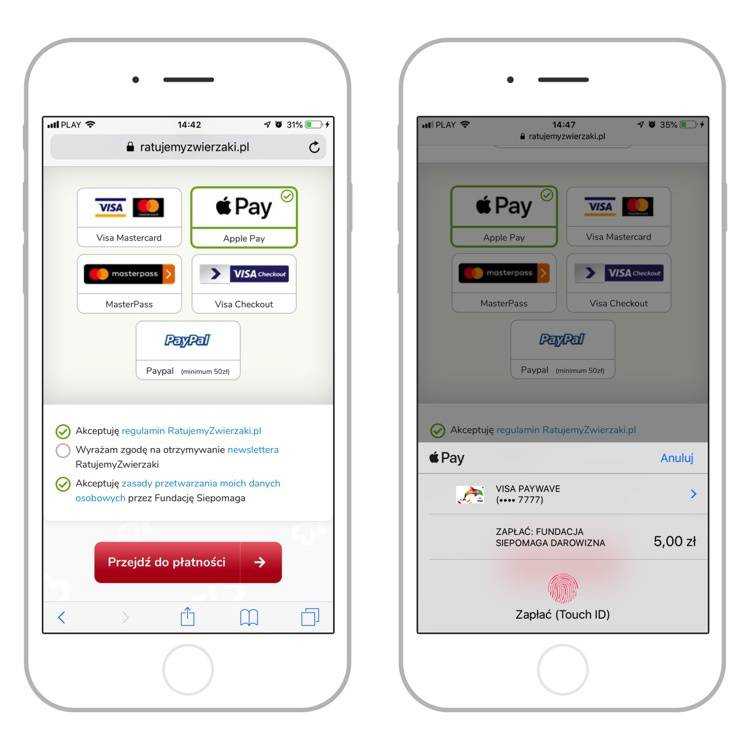 Для того чтобы перевести деньги со своей банковской карты, необходимо поднести устройство Apple к терминалу, который поддерживает бесконтактные платежи. Через несколько секунд на экране появится информация о том, что требуется подтверждение платежа, сделать это можно паролем, отпечатком пальца или сканированием своего лица, после подтверждения оплата будет осуществлена, терминал выдает фискальный чек. К слову, практически все терминалы сегодня поддерживают бесконтактные платежи.
Для того чтобы перевести деньги со своей банковской карты, необходимо поднести устройство Apple к терминалу, который поддерживает бесконтактные платежи. Через несколько секунд на экране появится информация о том, что требуется подтверждение платежа, сделать это можно паролем, отпечатком пальца или сканированием своего лица, после подтверждения оплата будет осуществлена, терминал выдает фискальный чек. К слову, практически все терминалы сегодня поддерживают бесконтактные платежи.
Принципы работы Apple Pay
Во время оплаты используется беспроводной тип связи по технологии NFC, которая дает возможность передавать информацию на небольшие расстояния, не более 20 см. Данная технология передачи тесно взаимосвязана с чипом Secure Element, который позволяет хранить информацию о ваших банковских картах в зашифрованном виде. Так обеспечивается финансовая безопасность, а технология разрешена на законодательном уровне. На самом деле, Secure Element является отдельным запоминающимся устройством, эта память никак не связана с системным хранилищем, ни одно приложение никоим образом не может получить к нему доступ, поэтому и обеспечивается такой высокий уровень защиты. Данные всегда остаются в выделенном сегменте памяти, никогда и никуда не передаются, даже разработчик Apple не имеет никакой возможности повлиять на это.
Данные всегда остаются в выделенном сегменте памяти, никогда и никуда не передаются, даже разработчик Apple не имеет никакой возможности повлиять на это.
В Apple Pay используется многоуровневая система безопасности, поэтому деньги остаются в безопасности, это даже безопаснее. Нежели использовать банковскую карту, которую могут украсть или просто сфотографировать, после чего воспользоваться этой информацией в попытках заполучить ваши деньги. В смартфоне используется специальный и уникальный в своем роде идентификатор устройства, генерируются динамические коды во время каждой транзакции, используются биометрические данные, такие как отпечаток пальца или черты лица.
После того как вы поднесли устройство к терминалу, начинается передача одноразовых токенов, устройств обмениваются этой информацией очень быстро и после она удаляется, когда связь будет разорвана. В Apple Pay, используется именно токен, который меняет собой номер карты, а значит, никто не сможет завладеть этой информацией, что еще больше увеличивает систему безопасности. По сути, передаваемый токен является номером, который был сгенерирован в данный момент времени совершенно случайным образом, этот номер нельзя расшифровать, в то время как за ним скрывается номер банковской карты пользователя.
По сути, передаваемый токен является номером, который был сгенерирован в данный момент времени совершенно случайным образом, этот номер нельзя расшифровать, в то время как за ним скрывается номер банковской карты пользователя.
Если вам потребовались услуги компании из России, которая занимается разработкой для iOS, смотрите списки лучших компаний разработчиков мобильных приложений на нашем портале.
Эта система построена для того, чтобы исключить необходимость ввода CVV кода, что является не безопасным решением. В результате, два устройства обмениваются токенами, что позволяет определить безопасность данной транзакции и возможность ее подтверждения. Даже если токен кто-то сможет перехватить, например, используя свое считывающее устройство под терминалом или внутри него, то никакой ценной информации от этого злоумышленник не получит. Уникальный номер после окончания транзакции удаляется, а при следующей попытке выполнить оплату, будет сформирован совершенно новый токен.
Преимущества Apple Pay:
- Простой и удобный способ оплаты.

- Самый высокий уровень безопасности.
- Не нужны карты и наличные.
- Простой способ подтверждения транзакции.
- Работает на многих устройствах.
Можно ли взломать Apple Pay
На самом деле технология бесконтактных платежей Apple Pay является одной из самых безопасных в мире. Вся система оплаты построена таким образом, что конфиденциальная информация никак не может перейти в руки мошенников. Данные хранятся в отдельном сегменте памяти, к которому попросту нет никакого физического доступа. Никакая вредоносная программа не сможет считать данные со стороннего чипа, а значит, все данные о банковской карте и авторизации остаются в безопасности. Но есть теории, которые говорят о несовершенности данного способа.
В более старых устройствах для подтверждения транзакции используется только Touch ID, который сканирует отпечаток пальца владельца и позволяет быстро подтвердить транзакцию. Ничего плохого в этом нет, считывание происходит быстро и точно, это высокий уровень безопасности. Но может случиться так, что Touch ID может сломаться, а значит, для подтверждения система предложит ввести пароль. Пароль является менее надежным способом защиты, его можно подглядеть, его можно подобрать. Эксперты говорят о том, что это серьезная брешь в безопасности. Но в новых устройствах произойти такой проблемы не может, там попросту нет сканера отпечатков и подтверждение происходит методом сканирования лица пользователя.
Но может случиться так, что Touch ID может сломаться, а значит, для подтверждения система предложит ввести пароль. Пароль является менее надежным способом защиты, его можно подглядеть, его можно подобрать. Эксперты говорят о том, что это серьезная брешь в безопасности. Но в новых устройствах произойти такой проблемы не может, там попросту нет сканера отпечатков и подтверждение происходит методом сканирования лица пользователя.
Чтобы решить проблему с неработающим сканером отпечатков, компания Apple приняла решение в таком случае использовать дополнительные системы авторизации. Вы должны вводить секретный код, получать одноразовый пароль в СМС, принимать звонок от автомата со службы поддержки банка, предоставлять информацию о предыдущих покупках. В результате система оплаты остается чрезвычайно безопасной и взломать ее еще никому не удалось.
Как Apple Pay работает внутри | Думинду Буддика | Мы переехали на freeCodeCamp.org/news
Photo by Jonas Leupe на Unsplash
Используете ли вы Apple Pay? Вы когда-нибудь задумывались, как проходит транзакция Apple Pay? В этом посте вы узнаете, как работает Apple Pay от начала до конца.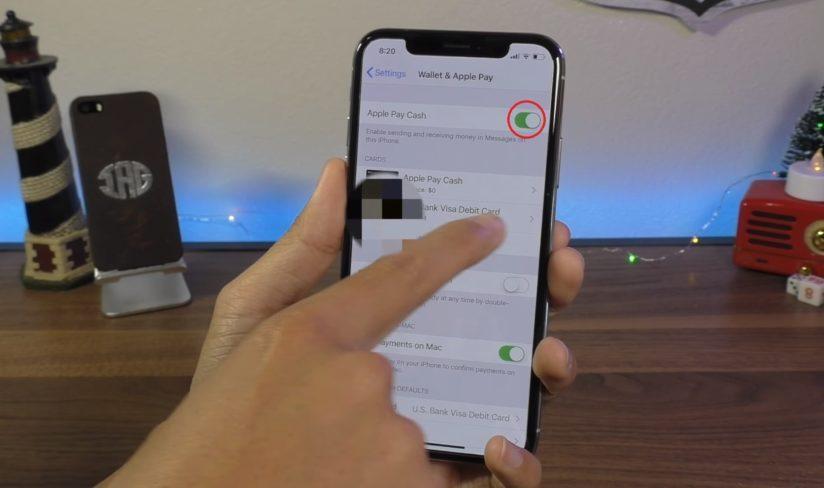
Мобильные платежи стали очень популярными благодаря удобству и безопасности, которые они предлагают. Пластиковые карты больше не нужно носить с собой, и вам не нужно беспокоиться о их потере (какое облегчение!).
В этой статье я собираюсь обсудить, как работает Apple Pay в целом и как она работает, когда она используется на физическом POS-терминале, в частности. Я также кратко расскажу о преимуществах безопасности.
Прежде чем углубляться, давайте познакомимся с базовой терминологией.
Элемент безопасности
Элемент безопасности (SE) — это то, что упоминается, когда речь идет об Apple Pay, поэтому нам нужно понять, что это такое.
Согласно глобальной платформе:
Защищенный элемент (SE) — это защищенная от несанкционированного доступа платформа (обычно защищенный микроконтроллер с одним чипом), способная безопасно размещать приложения и их конфиденциальные и криптографические данные (например, управление ключами) в соответствии с правилами и требованиями безопасности, установленными набором хорошо идентифицированных доверенных органов.
Apple Pay использует SE для хранения секретной информации, связанной с токенизированными картами (об этом мы поговорим позже).
В iPhone после iPhone 6 и в Apple Watch SE встроен в чип ближней связи (NFC) устройства. Это используется в платежных терминалах для выполнения транзакций через NFC. SE эмулирует платежную карту во время транзакции Apple Pay.
Токенизация
Токенизация как процесс все больше и больше внедряется в индустрии платежей. Здесь мы попытаемся понять основы токенизации.
Ниже приводится краткое описание технологии токенизации из Википедии:
Токенизация , применительно к безопасности данных, представляет собой процесс замены конфиденциального элемента данных неконфиденциальным эквивалентом, называемым токеном, который не имеет внешнего или эксплуатируемого значения или ценности. Токен — это ссылка (то есть идентификатор), которая сопоставляется с конфиденциальными данными через систему токенизации.
При отображении исходных данных в токен используются методы, которые делают невозможным реверсирование токенов в отсутствие системы токенизации
В контексте кредитных карт и Apple Pay токенизация используется для замены основного номера счета (PAN или номера кредитной карты) токеном. Токен выглядит как обычный номер кредитной карты, но это не оригинальный PAN. Токенизация предотвращает использование исходного номера карты во время транзакций.
Жетоны сами по себе не имеют значения и бесполезны для преступников, если жетон украден. Не существует алгоритма для получения основного номера счета, если у вас есть токен. Это делает невозможным для преступников реконструировать основной номер счета из токена.
Щелкните здесь, чтобы прочитать статью о токенизации в Википедии, если хотите узнать больше.
На следующей диаграмме показан поток транзакций Apple Pay. Мы обсудим их шаг за шагом в следующих разделах.
ymedialabs.comhttp://www.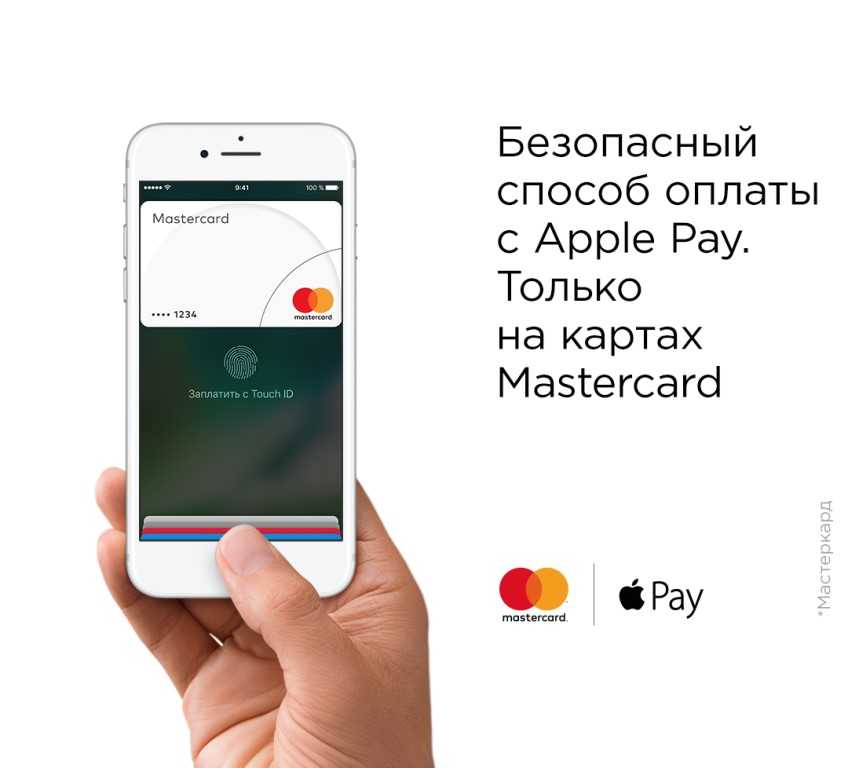 iphoneincanada.ca
iphoneincanada.ca
Карту можно добавить в Apple Pay, отсканировав карту или отправив информацию о карте. Затем эта информация передается на серверы Apple.
Apple отправляет полученную информацию о карте в соответствующую сеть карт (Visa, MasterCard, AmericanExpress, Discover и т. д.). Затем карточная сеть проверяет информацию о карте в банке-эмитенте.
После проверки карточная сеть, действующая как TSP (поставщик услуг токенов), создает токен (который называется DAN или номером учетной записи устройства в контексте Apple Pay) и токен-ключ. Этот DAN генерируется с помощью токенизации и не является фактическим номером карты.
После этого эта информация отправляется обратно на серверы Apple. После того, как устройство получает эту информацию с серверов Apple, она сохраняется в элементе безопасности устройства (SE).
support.apple.com
Когда вы используете свое устройство Apple на POS-терминале для совершения платежа, устройство связывается с терминалом для инициирования транзакции.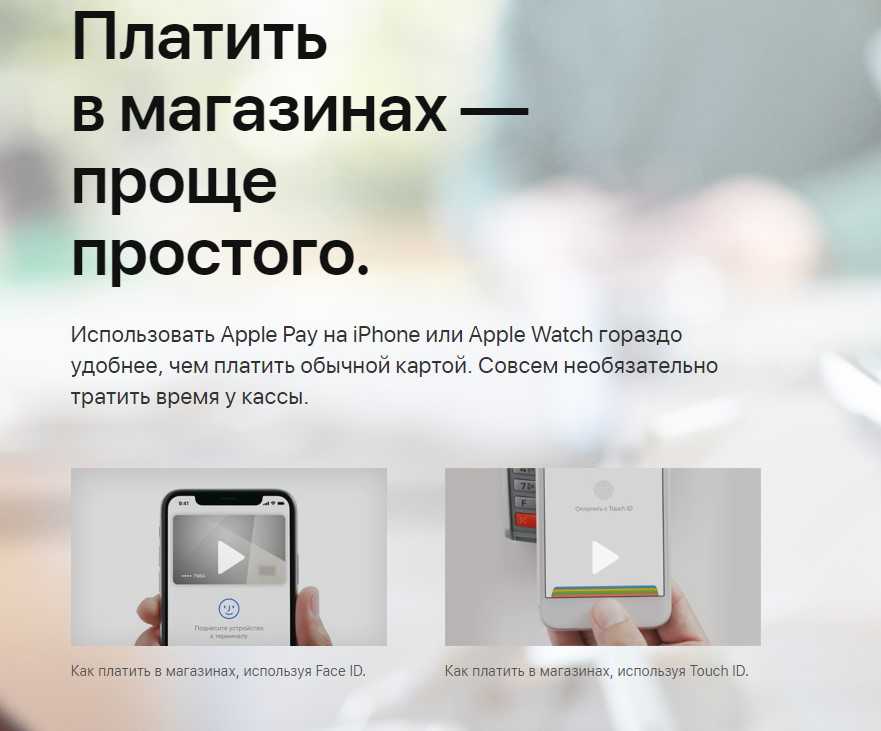 Apple Pay использует бесконтактную спецификацию EMVCO для связи с терминалом. Если терминал не поддерживает бесконтактный режим EMV, Apple Pay возвращается к использованию бесконтактного режима MSD (данные с магнитной полосы).
Apple Pay использует бесконтактную спецификацию EMVCO для связи с терминалом. Если терминал не поддерживает бесконтактный режим EMV, Apple Pay возвращается к использованию бесконтактного режима MSD (данные с магнитной полосы).
Бесконтактный режим EMV
При использовании бесконтактного режима EMV устройство Apple обменивается данными с терминалом в соответствии со спецификацией бесконтактной связи EMV. Элемент безопасности на устройстве генерирует динамическую криптограмму для каждой транзакции, используя токен, ключ токена, сумму и другую информацию, связанную с транзакцией. Затем эта динамическая криптограмма отправляется в платежный процессор вместе с токеном (DAN), суммой транзакции и другой необходимой информацией для обработки транзакции.
Бесконтактный режим МСД
Бесконтактный МСД существует для поддержки терминалов, которые еще не могут работать в бесконтактном режиме EMV. Большинство терминалов до сих пор работают в бесконтактном режиме MSD. Давайте подробнее рассмотрим, как проходит транзакция в бесконтактном режиме MSD.
Давайте подробнее рассмотрим, как проходит транзакция в бесконтактном режиме MSD.
MSD, или данные на магнитной полосе, — это то, как старые карты хранят данные карты. Данные хранятся в виде дорожек на картах с магнитной полосой. Карты с магнитной полосой могут иметь до 3 дорожек, и каждая дорожка (дорожка 1, дорожка 2, дорожка 3) имеет свой формат. Щелкните здесь для получения дополнительной информации о данных треков.
В бесконтактном режиме MSD Apple Pay формат данных track2 используется для передачи данных карты в платежный процессор, который затем связывается с карточной сетью.
Давайте посмотрим на пример данных отслеживания, отправленных с терминала на процессор для транзакции Apple Pay.
370295292756481=220672716078290600047
Выше приведен пример данных отслеживания, полученных от терминала, которые были перехвачены на платежном шлюзе.
Давайте разбираться в этих данных сегмент за сегментом,
- Выделено желтым — это номер учетной записи устройства или DAN (пример DAN взят с карты AmericanExpress.
 Вы можете проверить идентификационный номер банка (BIN) или первые 6 цифр номера кредитной карты здесь) .
Вы можете проверить идентификационный номер банка (BIN) или первые 6 цифр номера кредитной карты здесь) . - Выделено синим цветом — это год и месяц истечения срока действия кредитной карты (гг/мм)
- Выделено розовым цветом — это сервисный код. Нажмите здесь, чтобы узнать больше об этом.
- Выделено фиолетовым цветом. Эта часть данных является дискреционной для сети карт. В случае Apple Pay это используется как 9.0032 значение проверки динамической карты (CVV).
Мы узнали, что в режиме EMV генерируется динамическая криптограмма . Здесь динамический CVV играет роль криптограммы. Это генерируется с использованием ключа маркера и других данных, связанных с транзакцией (аналогично генерации динамической криптограммы ).
Представленные выше данные трека отправляются эквайреру вместе с суммой транзакции. Эквайер направляет эту информацию в соответствующую карточную сеть (Visa, MasterCard и т.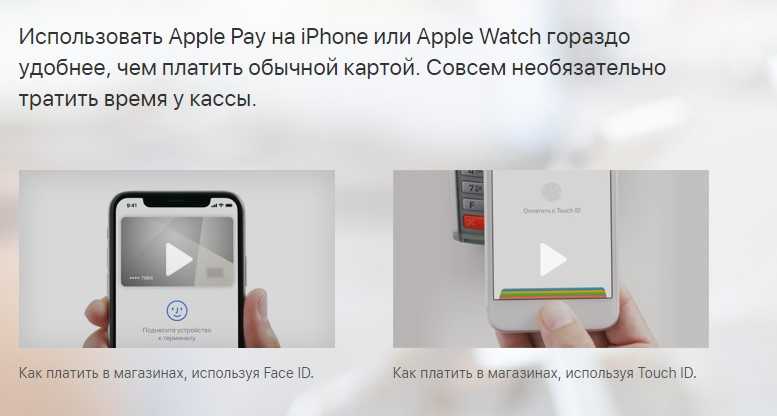 д.) на основе БИН.
д.) на основе БИН.
Когда карточная сеть получает запрос на транзакцию, она определяет, является ли это фактическим номером карты или токенизированным номером карты. Если он токенизирован (как в случае с транзакциями Apple Pay), карточная сеть проверяет криптограмму (или динамический CVV), используя свою копию токена ключа (карточная сеть действует здесь как TSP).
После некоторых других дополнительных проверок сеть карт де-токенизирует DAN и получает исходный PAN (номер основного счета).
Этот запрос на транзакцию отправляется эмитенту (банку или финансовому учреждению, выпустившему кредитную карту) вместе с исходным PAN. Эмитент авторизует транзакцию и отправляет ответ, который в конечном итоге достигает POS-терминала.
Ура! Транзакция завершена!
support.apple.com
Одной из самых больших проблем с традиционными транзакциями по картам является возможность повторного воспроизведения запросов прошлых транзакций (атака повторного воспроизведения).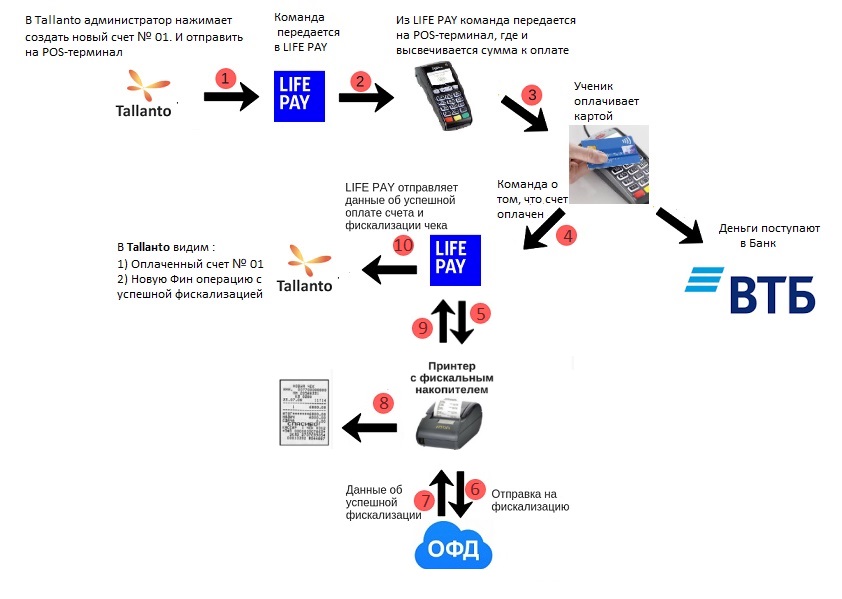 Если вы повторно отправите тот же запрос на транзакцию, будет выполнена другая транзакция с теми же данными.
Если вы повторно отправите тот же запрос на транзакцию, будет выполнена другая транзакция с теми же данными.
С Apple Pay такого не происходит (также и при использовании карт EMV непосредственно на терминале). Каждый запрос на транзакцию может быть использован только один раз. Динамическая криптограмма (динамический CVV в режиме MSD) обеспечивает это. Для каждой транзакции создается новая криптограмма, которую можно использовать только один раз (и она действительна только в течение определенного периода времени).
В этой статье мы рассмотрели поток транзакций Apple Pay. Я расскажу о Google Pay в следующей статье.
Ссылки
- http://www.gmarwaha.com/blog/2015/01/03/apple-pay-an-attempt-to-demystify-take-2/
- https://www.emvco.com /emv-technologies/contactless/
- http://msrtron.com/blog-headlines/blog-card-data
- https://www.slideshare.net/bellidcom/what-is-a-token-service- провайдер-52887269
Прежде чем идти!
Если вам понравилась эта статья, хлопайте в ладоши!
Как работает Apple Pay?
Apple Pay предоставляет возможность мобильных платежей с 2014 года. С тех пор она неуклонно набирает популярность. Многим потребителям нравится удобство оплаты с помощью мобильного устройства, а также преимущества безопасности, связанные с оставлением кредитных карт дома. Таким образом, предложение его в качестве способа оплаты может помочь компаниям увеличить продажи с этими клиентами.
С тех пор она неуклонно набирает популярность. Многим потребителям нравится удобство оплаты с помощью мобильного устройства, а также преимущества безопасности, связанные с оставлением кредитных карт дома. Таким образом, предложение его в качестве способа оплаты может помочь компаниям увеличить продажи с этими клиентами.
Как Apple Pay работает на iPhone?
Apple Pay позволяет пользователям iPhone совершать платежи с различными настройками. Они могут платить в магазинах, в Интернете, в магазинах приложений или даже в приложениях для обмена сообщениями. Для начала пользователи должны добавить кредитную карту на свое устройство. Apple Pay доступен на различных устройствах, включая iPhone, iPad и Apple Watch. Но информация о карте должна быть добавлена на каждое отдельное устройство перед использованием.
После добавления информации о карте для использования этой функции необходимо использовать проверенный пароль или Touch ID. Некоторые новые iPhone также имеют идентификатор лица для дополнительной безопасности.
Настройка Apple Pay на iPhone
Если вы хотите использовать Apple Pay на своем iPhone, сначала необходимо добавить кредитную карту, дебетовую карту или учетную запись Apple Cash. Вы даже можете добавить несколько способов оплаты, если хотите несколько вариантов. Вот пошаговое руководство по настройке Apple Pay на iPhone:
- Перейдите в приложение Wallet на iPhone и нажмите кнопку +.
- При появлении запроса введите данные своей карты. Если у вас уже есть карта, добавленная в вашу учетную запись Apple на другом устройстве, выберите эту карту и введите коды безопасности.
- Некоторые банки и компании-эмитенты кредитных карт могут предложить вам загрузить их мобильное приложение для проверки вашей информации.
- Выполнив все шаги, отправьте запрос и подождите, пока ваш банк или эмитент карты проверит вашу карту.
- После того, как ваша карта будет одобрена, вы сможете использовать Apple Pay во всех розничных магазинах и на всех веб-сайтах, которые ее принимают.
 Те, кто поддерживает Apple Pay, обычно размещают логотип Apple на своих платежных терминалах или рядом с ними.
Те, кто поддерживает Apple Pay, обычно размещают логотип Apple на своих платежных терминалах или рядом с ними. - Вы также можете добавить дополнительные карты в свою учетную запись, повторив шаги, описанные выше. При необходимости измените карту по умолчанию в настройках.
Как использовать Apple Pay на iPad?
Apple Pay работает на iPad так же, как и на iPhone. Вы начинаете с ввода информации о своей карте в настройках вашего устройства. После этого ваша карта будет сохранена, и вы сможете легко использовать ее для квалифицированных покупок. iPad Mini 3 и iPad Air 2, а также все более поздние устройства поставляются с Touch ID, чтобы сделать покупки простыми и безопасными. А устройства iPad Pro 11 и 12,9 дюймов оснащены функцией идентификации лица.
Конечно, расплачиваться с помощью iPad не так удобно, как использовать iPhone или устройство меньшего размера для покупок в магазине. Но это вариант, если вы носите устройство с собой. Однако Apple Pay также работает с другими покупками, такими как покупки в Интернете или в приложениях.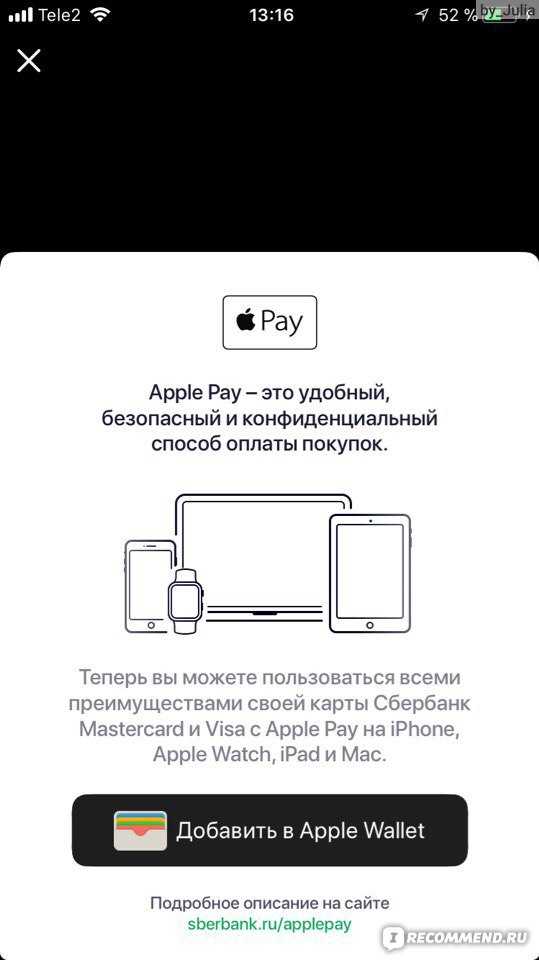 Так что, скорее всего, вы будете чаще всего использовать Apple Pay с iPad.
Так что, скорее всего, вы будете чаще всего использовать Apple Pay с iPad.
Настройка Apple Pay на iPad
Перед использованием Apple Pay на iPad необходимо сначала добавить кредитную карту, дебетовую карту или учетную запись Apple Cash. Вы даже можете добавить несколько способов оплаты, если хотите иметь несколько вариантов в своей учетной записи. Вот пошаговое руководство по настройке Apple Pay на iPad:
- Перейдите в приложение «Настройки» на iPad и выберите «Wallet и Apple Pay».
- Нажмите «Добавить карту» и следуйте инструкциям, чтобы ввести данные карты. Если у вас есть карты, добавленные на другие устройства, выберите ту, которую хотите использовать, и введите защитный код.
- Отправьте свою информацию и подождите, пока ваш банк или эмитент карты не проверит вашу информацию.
- Как только ваша карта будет одобрена, начните использовать приложение для совершения платежей в Интернете и в магазинах приложений. Веб-сайты, поддерживающие Apple Pay, обычно содержат логотип Apple на странице оформления заказа.

- При необходимости добавьте дополнительные карты в свою учетную запись, повторив шаги, описанные выше. Вы также можете изменить свою карту по умолчанию в настройках, если хотите чаще платить другой картой.
Как использовать Apple Pay с Apple Watch?
Apple Watch также поддерживают функцию Apple Pay. Это позволяет пользователям просто подносить запястье к платежному терминалу или аналогичному устройству для совершения платежей. По сути, это еще больше упрощает процесс и предоставляет варианты оплаты для тех, у кого нет под рукой iPhone или кредитной карты. Возможность легко использовать часы для платежей вместо денег или дебетовых и кредитных карт может устранить множество препятствий для совершения покупок. Apple Watch также имеют встроенную систему безопасности. Таким образом, вы должны ввести свой идентификатор или пароль для доступа к приложению Wallet. Однако в настоящее время эти устройства не имеют функций сенсорного ввода или идентификации лица.
Вы не настроили Apple Pay непосредственно на своих часах. Вместо этого у вас должен быть подключен iPhone или другое устройство Apple, чтобы получить доступ к большинству функций, включая Apple Pay. Таким образом, вы можете ввести свою платежную карту или кредитные и дебетовые карты в это приложение, а затем начать использовать часы для платежей.
Как настроить Apple Pay на Apple Watch
Если вы хотите использовать Apple Pay на Apple Watch, сначала необходимо добавить кредитную карту, дебетовую карту или учетную запись Apple Cash. Вы даже можете добавить несколько способов оплаты, если хотите. Вот пошаговое руководство по настройке Apple Pay на Apple Watch:
- На подключенном iPhone откройте приложение Apple Watch и перейдите на вкладку «Мои часы».
- Выберите «Wallet и Apple Pay», затем следуйте инструкциям для ввода информации о карте. Чтобы использовать карты, которые уже были добавлены на другие устройства, выберите соответствующую карту и введите защитный код.

- Нажмите «Далее» и подождите, пока ваш банк или эмитент карты подтвердит вашу информацию.
- После того, как ваша карта будет одобрена, вы сможете использовать Apple Watch для оплаты покупок в магазинах, поддерживающих Apple Pay. Эти розничные продавцы обычно размещают логотип Apple на своих платежных терминалах или рядом с ними.
- При необходимости добавьте дополнительные карты в свою учетную запись, повторив шаги, описанные выше. Вы также можете изменить карту по умолчанию в приложении «Настройки» на своем iPhone.
Где можно использовать Apple Pay?
Вы можете использовать Apply Pay онлайн или использовать Apple Pay в магазинах. Вы даже можете использовать Apply Pay для своего бизнеса. Вот несколько способов использования этой уникальной платежной системы для начала.
Использование Apple Pay для оплаты приложений в App Store
Вы можете использовать Apple Pay при покупке приложений в App Store. Или вы можете использовать их для покупок в приложении с вашим сенсорным идентификатором или кодом доступа. Он даже доступен для оплаты подписок на различные сервисы Apple, такие как Apple Music, Apple News+, Apple Arcade и обновленное хранилище iCloud.
Он даже доступен для оплаты подписок на различные сервисы Apple, такие как Apple Music, Apple News+, Apple Arcade и обновленное хранилище iCloud.
После настройки Apple Pay на ваших устройствах это один из самых простых способов оплаты приложений и цифровых услуг. Вы уже знаете, что устройства Apple и магазины приложений принимают Apple Pay. Таким образом, вы просто прикладываете палец к сенсорному идентификатору или вводите свой код доступа, чтобы легко платить Apple или другим поставщикам на этих цифровых торговых площадках.
Как платить в Интернете
Многие интернет-магазины и сторонние поставщики принимают Apple Pay для онлайн-платежей. Это работает аналогично использованию кредитной или дебетовой карты. Но вместо того, чтобы вручную вводить цифры с карты American Express, вы можете просто использовать Touch ID или свой пароль для оплаты утвержденной кредитной или дебетовой картой вместо того, чтобы вводить эти цифры вручную. Это позволяет пользователям избежать поиска кредитных карт и медленного ввода информации.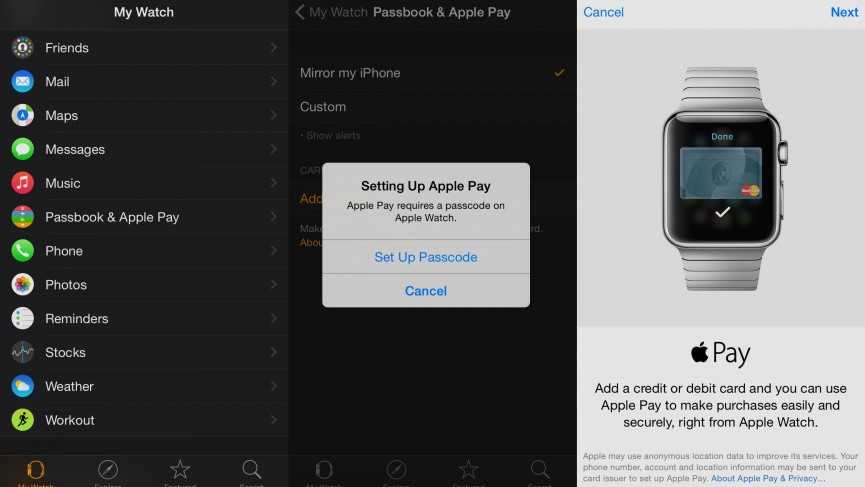 Таким образом, это ускоряет платежи и обеспечивает более позитивный опыт для клиентов.
Таким образом, это ускоряет платежи и обеспечивает более позитивный опыт для клиентов.
Чтобы оплатить в Интернете, просто нажмите кнопку Apple Pay при оплате. Затем проверьте свои платежные данные, доставку и контактную информацию. Чтобы подтвердить платеж, приложите палец к сенсорному идентификатору или используйте свой пароль или идентификатор лица для подтверждения платежа.
Использование Apple Pay в магазинах
Apple Pay предлагает простой способ оплаты кредитной или дебетовой картой в магазинах, ресторанах и на заправочных станциях. Поскольку большинство людей уже носят с собой свои телефоны, это избавляет от необходимости носить с собой дополнительные дебетовые или кредитные карты или даже наличные деньги. Они даже могут использовать носимые устройства, такие как Apple Watch. Это также довольно безопасный вариант, поскольку для совершения бесконтактных платежей необходимо приложить палец к сенсорному идентификатору или ввести код доступа.
И iPhone, и Apple Watch идеально подходят для этой цели.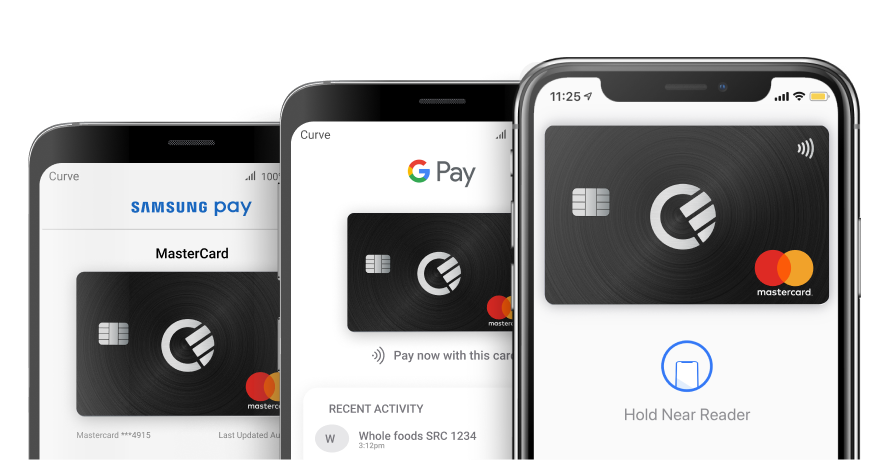 Чтобы использовать кредитные карты по умолчанию, просто дважды нажмите боковую кнопку на телефоне, затем введите свой пароль или используйте Face или Touch ID. Затем держите iPhone за верхнюю часть рядом с платежным терминалом так же, как с кредитными картами. Подождите, пока на дисплее не появится галочка.
Чтобы использовать кредитные карты по умолчанию, просто дважды нажмите боковую кнопку на телефоне, затем введите свой пароль или используйте Face или Touch ID. Затем держите iPhone за верхнюю часть рядом с платежным терминалом так же, как с кредитными картами. Подождите, пока на дисплее не появится галочка.
Как использовать Apple Pay для бизнеса
Статистика использования мобильного кошелька растет впечатляющими темпами по всем направлениям. В настоящее время Apple Pay насчитывает около 400 миллионов пользователей по всему миру, что делает его одним из самых популярных способов мобильных платежей. В настоящее время используется более 1,5 миллиарда устройств Apple. Таким образом, способ оплаты, вероятно, будет расти еще больше. Как бизнес, возможность принимать Apple Pay может увеличить вашу клиентскую базу. По мере того, как все больше и больше потребителей перестанут носить с собой наличные, дебетовые и кредитные карты, места, где принимаются мобильные платежи, будут привлекать эти платежи.
Кроме того, Apple Pay значительно упрощает процесс оплаты как в магазинах, так и в Интернете. Это означает, что ваши клиенты тратят меньше времени на поиск карт или платежной информации. Поскольку эти препятствия часто заставляют людей переосмысливать покупки, особенно в Интернете, поддержка Apple Pay может привести к более совершенным продажам. Простота также может сэкономить время вашей команды, поскольку они собирают личные платежи в магазинах, ресторанах или других предприятиях.
Чтобы начать принимать Apple Pay в магазинах, вам необходим бесконтактный POS-терминал, работающий с Apple Pay. Как правило, это работает с любым считывателем, который принимает дебетовые бесконтактные транзакции Discover. Но свяжитесь с вашим POS-провайдером, чтобы точно узнать, может ли ваш ридер принимать Apple Pay. Оттуда отображайте логотип Apple Pay на своем платежном терминале и в любом месте, где вы предоставляете платежную информацию, чтобы клиенты знали об этом.
Чтобы использовать Apple Pay для онлайн-платежей, выберите поставщика онлайн-платежей, который работает с Apple Pay.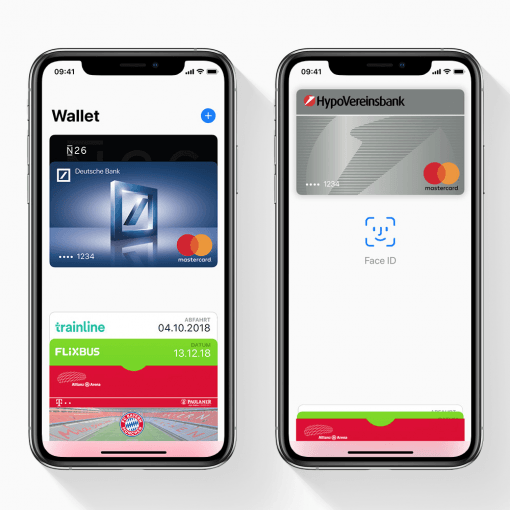 К ним относятся популярные варианты, такие как Shopify, Squarespace, WooCommerce, Stripe и Worldpay и другие. Или вы можете перейти на страницу Apple Pay для разработчиков, чтобы настроить собственную платежную систему, которая будет поддерживать Apple Pay.
К ним относятся популярные варианты, такие как Shopify, Squarespace, WooCommerce, Stripe и Worldpay и другие. Или вы можете перейти на страницу Apple Pay для разработчиков, чтобы настроить собственную платежную систему, которая будет поддерживать Apple Pay.
Отправка и получение денег
Прием платежей клиентов — не единственная причина, по которой предприятия используют Apple Pay. Он также может предоставить простую и безопасную платформу для ваших собственных транзакций. Фактически, Apple Pay позволяет вам легко отправлять и получать платежи в приложении «Сообщения» на вашем iPhone или другом устройстве Apple. Это может быть полезно, если вы переписываетесь с клиентом или делите расходы с коллегой в командировке. Вместо того, чтобы использовать стороннее платежное приложение или снимать наличные, вы можете просто отправлять и получать деньги в приложениях, которые вы уже используете.
Чтобы использовать эту опцию, у вас должна быть настроена Apple Pay с кредитной или дебетовой картой. Затем откройте приложение «Сообщения» и начните разговор с человеком, которому хотите отправить деньги. Коснитесь значка приложения рядом с текстовым полем, а затем щелкните логотип Apple Pay. Введите сумму, нажмите кнопку «Отправить», а затем подтвердите платеж с помощью кода доступа, лица или сенсорного идентификатора. Пользователи также могут отправить вам запрос на оплату, после чего вы просто подтверждаете сумму и отправляете соответствующий платеж.
Затем откройте приложение «Сообщения» и начните разговор с человеком, которому хотите отправить деньги. Коснитесь значка приложения рядом с текстовым полем, а затем щелкните логотип Apple Pay. Введите сумму, нажмите кнопку «Отправить», а затем подтвердите платеж с помощью кода доступа, лица или сенсорного идентификатора. Пользователи также могут отправить вам запрос на оплату, после чего вы просто подтверждаете сумму и отправляете соответствующий платеж.
В качестве альтернативы, если клиент или коллега отправляет вам деньги с помощью Apple Pay в приложении «Сообщения», вам просто нужно принять условия для получения платежа. Деньги автоматически добавляются на ваш счет Apple Cash. Там вы можете потратить их с помощью Apple Pay, отправить в другом сообщении или перевести на подключенный банковский счет.
Совершение бесконтактных платежей
Apple Pay также может упростить платежи продавцам или другим предприятиям в вашем регионе. Скажем, вам нужно забрать кое-какие припасы для мероприятия, которое вы принимаете. Пока вы выполняете поручения, вы можете быстро зайти в ближайший к вам магазин и произвести оплату только с помощью своего iPhone или Apple Watch. Нет необходимости постоянно держать при себе кредитную или дебетовую карту. И вы даже можете использовать свою карту или счет Apple Cash для совершения платежей деньгами, которые вы недавно получили от других. Этот процесс очень прост; вы просто подносите свой iPhone или Apple Watch к устройству чтения карт, чтобы использовать Apple Pay. Однако в некоторых странах и регионах введены ограничения на сумму, которую вы можете заплатить в бесконтактных терминалах. Обычно, если вы превышаете эти ограничения, вам просто нужно ввести пин-код или подпись, чтобы завершить покупку. В США вам может потребоваться расписаться для покупок Apple Pay на сумму более 50 долларов США.
Пока вы выполняете поручения, вы можете быстро зайти в ближайший к вам магазин и произвести оплату только с помощью своего iPhone или Apple Watch. Нет необходимости постоянно держать при себе кредитную или дебетовую карту. И вы даже можете использовать свою карту или счет Apple Cash для совершения платежей деньгами, которые вы недавно получили от других. Этот процесс очень прост; вы просто подносите свой iPhone или Apple Watch к устройству чтения карт, чтобы использовать Apple Pay. Однако в некоторых странах и регионах введены ограничения на сумму, которую вы можете заплатить в бесконтактных терминалах. Обычно, если вы превышаете эти ограничения, вам просто нужно ввести пин-код или подпись, чтобы завершить покупку. В США вам может потребоваться расписаться для покупок Apple Pay на сумму более 50 долларов США.
Помимо того, что бесконтактные платежи являются удобным вариантом для ваших деловых покупок, они также безопасны. Идентификатор лица, сенсорный идентификатор и/или ваш пароль необходимы для совершения покупок.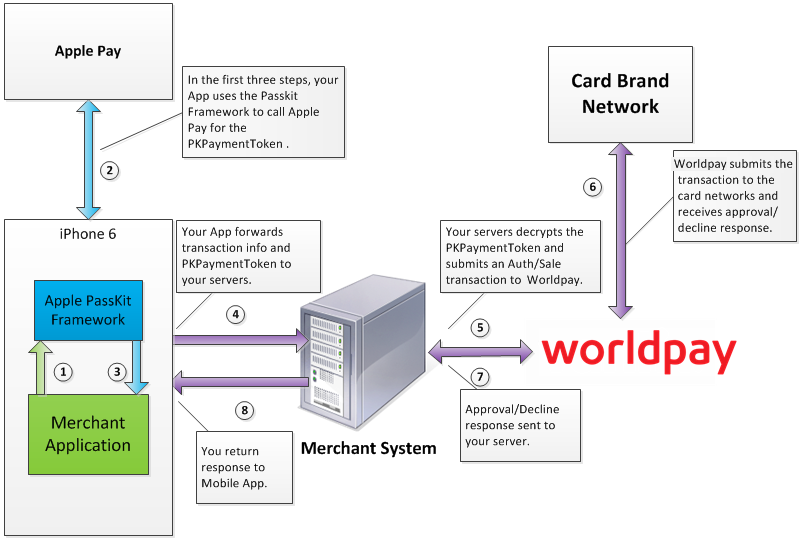 Таким образом, вы можете не носить с собой свои кредитные и дебетовые карты, особенно в командировках или на мероприятиях, где их может быть сложно отследить. А поскольку Apple Pay позволяет добавлять несколько карт, вы можете использовать Apple Pay как для деловых, так и для личных покупок. Но вам не нужно беспокоиться о том, что ваши бесконтактные покупки перепутаются.
Таким образом, вы можете не носить с собой свои кредитные и дебетовые карты, особенно в командировках или на мероприятиях, где их может быть сложно отследить. А поскольку Apple Pay позволяет добавлять несколько карт, вы можете использовать Apple Pay как для деловых, так и для личных покупок. Но вам не нужно беспокоиться о том, что ваши бесконтактные покупки перепутаются.
Проверьте историю транзакций
Apple Pay также упрощает отслеживание ваших транзакций. Как бизнес, важно контролировать расходы для целей бухгалтерского учета. Без Apple Pay большинству предприятий необходимо просматривать выписки по кредитным картам и счетам, чтобы найти полную историю транзакций. Это может быть особенно сложно, если вы используете несколько кредитных и дебетовых карт, а также другие способы оплаты. Как правило, вам необходимо войти в каждую из этих учетных записей отдельно. И может быть сложно отследить, какие покупки вы сделали с каждой картой или счетом.
Однако Apple Pay позволяет вам отслеживать все ваши действия в одном месте.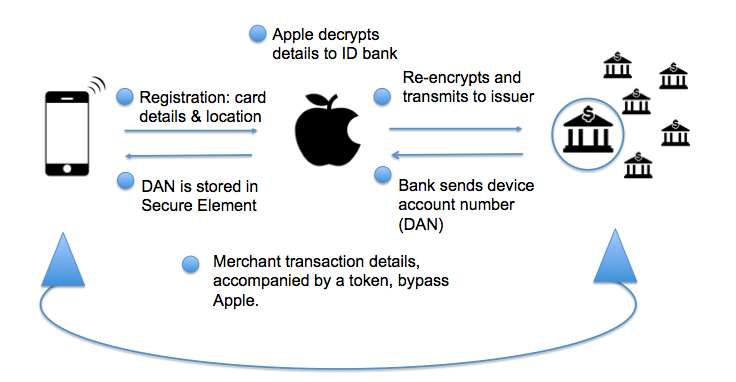 Вы можете добавить несколько кредитных и дебетовых карт в приложение Wallet, чтобы легко проверять активность в одном месте. Даже если вы не планируете использовать их все для мобильных платежей, добавление их на ваше устройство может упростить вашу бухгалтерию.
Вы можете добавить несколько кредитных и дебетовых карт в приложение Wallet, чтобы легко проверять активность в одном месте. Даже если вы не планируете использовать их все для мобильных платежей, добавление их на ваше устройство может упростить вашу бухгалтерию.
Кроме того, Apple Pay может помочь вам быстро выявить любые мошеннические покупки и принять соответствующие меры. Как только вы добавите карту в свою учетную запись Apple Pay, вы можете настроить уведомления, чтобы получать оповещения, когда эта карта используется. Вместо того, чтобы отслеживать все свои учетные записи и обращаться к продавцам, когда замечаете что-то подозрительное, вы можете действовать сразу же, как только заметите покупку, которую не совершали.
Воспользуйтесь преимуществами карты Apple Rewards Card
Apple Pay работает с огромным количеством кредитных и дебетовых карт сторонних производителей, таких как Visa и American Express. Но компания также предлагает собственный вариант Apple Cash Card. Вы подаете заявку на Apple Card, как и на обычную кредитную карту. Но тогда информация живет на ваших устройствах Apple. Преимущества включают в себя отсутствие комиссий, функции безопасности, такие как Face ID и Touch ID, и возврат наличных.
Вы подаете заявку на Apple Card, как и на обычную кредитную карту. Но тогда информация живет на ваших устройствах Apple. Преимущества включают в себя отсутствие комиссий, функции безопасности, такие как Face ID и Touch ID, и возврат наличных.
Если вы регулярно используете Apple Pay, эти вознаграждения могут помочь вам избежать процентов и сборов, которые вы платите с помощью других кредитных карт. Apple также призывает бизнес-пользователей платить меньше процентов, предоставляя информацию о погашении вашего баланса. И нет ограничений на ежедневный кэшбэк для квалифицированных пользователей.
Безопасна ли Apple Pay?
Apple Pay обычно считается безопасным благодаря таким функциям, как Touch ID и Face ID. Программа хранит информацию о вашей кредитной карте на таких устройствах, как iPhone или Apple Watch. Поэтому он может быть уязвим, если ваши устройства попадут в чужие руки. Но людям также потребуется ваш пароль или биометрический доступ для входа в систему, чтобы фактически получить эти данные.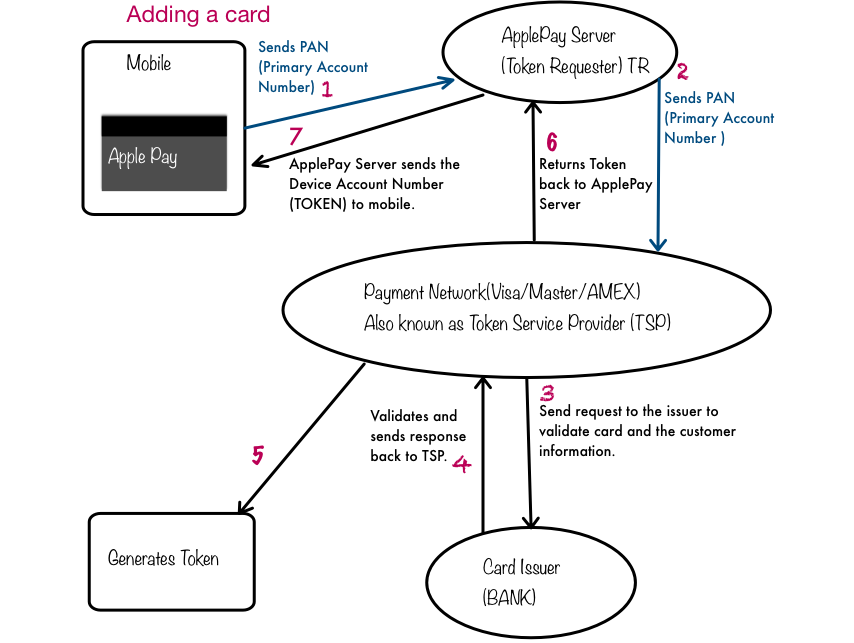 Кроме того, Apple Pay может уведомлять вас на вашем iPhone или Apple Watch, когда используются ваши кредитные и дебетовые карты. Таким образом, вы можете быстро связаться с компаниями, выпускающими кредитные карты, если заметите какие-либо необычные действия.
Кроме того, Apple Pay может уведомлять вас на вашем iPhone или Apple Watch, когда используются ваши кредитные и дебетовые карты. Таким образом, вы можете быстро связаться с компаниями, выпускающими кредитные карты, если заметите какие-либо необычные действия.
Где доступен Apple Pay?
Apple Pay впервые была запущена в США, поэтому она доступна на таких устройствах, как iPhone и Apple Watch, по всей стране. Он также доступен в Канаде и некоторых странах Африки, Азиатско-Тихоокеанского региона, Европы, Латинской Америки и Карибского бассейна и Ближнего Востока.
Что касается магазинов, то Apple Pay можно приобрести у огромного числа розничных продавцов-партнеров в США и за их пределами. Некоторые громкие имена включают Best Buy, Costco, Office Depot, Whole Foods, Target, CVS и Staples. Независимые предприятия розничной торговли, рестораны, заправочные станции и другие предприятия также могут легко использовать Apple Pay, если у них есть утвержденные терминалы для карт, поддерживающие функции Apple Pay.
Какие карты совместимы с Apple Pay?
Apple Pay поддерживает огромное количество кредитных карт, дебетовых карт и банков в разных частях мира. В США Apple поддерживает все основные кредитные карты, включая Visa, MasterCard и American Express. Он также поддерживает Apple Cash и карту Apple Rewards. И вы можете использовать его со счетами почти во всех крупных банках США. Однако некоторые банки не одобряют использование карты в Apple Pay. Поэтому обращайтесь в свое финансовое учреждение, если у вас есть вопросы.
Как изменить карту по умолчанию в Apple Pay?
В Apple Pay ваша карта по умолчанию — это та, которую вы можете легко использовать в розничных магазинах и в Интернете, просто быстро щелкнув боковую кнопку и активировав сенсорный или лицевой идентификатор. Поэтому важно, чтобы карта, которую вы используете чаще всего, сохранялась по умолчанию. Для предприятий это может означать добавление вашей основной бизнес-кредитной карты, которая предлагает лучшие вознаграждения.
Вы можете использовать другие карты в своем аккаунте. Но вы должны открыть свое устройство и выбрать правильную карту перед завершением платежа. Так что это намного проще, если у вас есть правильная карта, сохраненная по умолчанию на вашем iPhone или другом устройстве Apple. Однако, если вам когда-нибудь понадобится изменить этот параметр на другую карту, вот как это сделать:
- Перейдите в «Настройки» на своем устройстве и нажмите «Wallet и Apple Pay».
- Прокрутите вниз, чтобы найти раздел «Транзакции по умолчанию» и нажмите «Карта по умолчанию».
- Выберите новую карту из списка.
- Если у вас нет карты, которую вы хотите добавить в Apple Pay на этом устройстве, добавьте информацию о карте, прежде чем выполнять описанные выше шаги.
Сколько карт я могу добавить в Apple Pay?
Вы можете добавить до 12 карт на новые устройства, включая Apple Watch Series 3, iPhone 8, iPhone 8 Plus и более поздние модели. На более ранних моделях iPhone, Apple Watch, iPad и Macbook можно добавить до восьми карт на каждое устройство.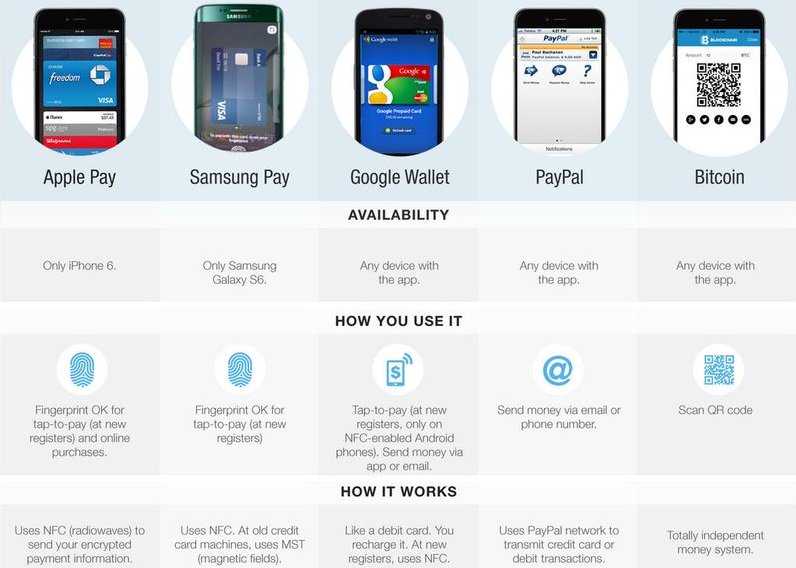
 После чего передает ему ваши персональные данные, запрашивая токен оплаты.
После чего передает ему ваши персональные данные, запрашивая токен оплаты.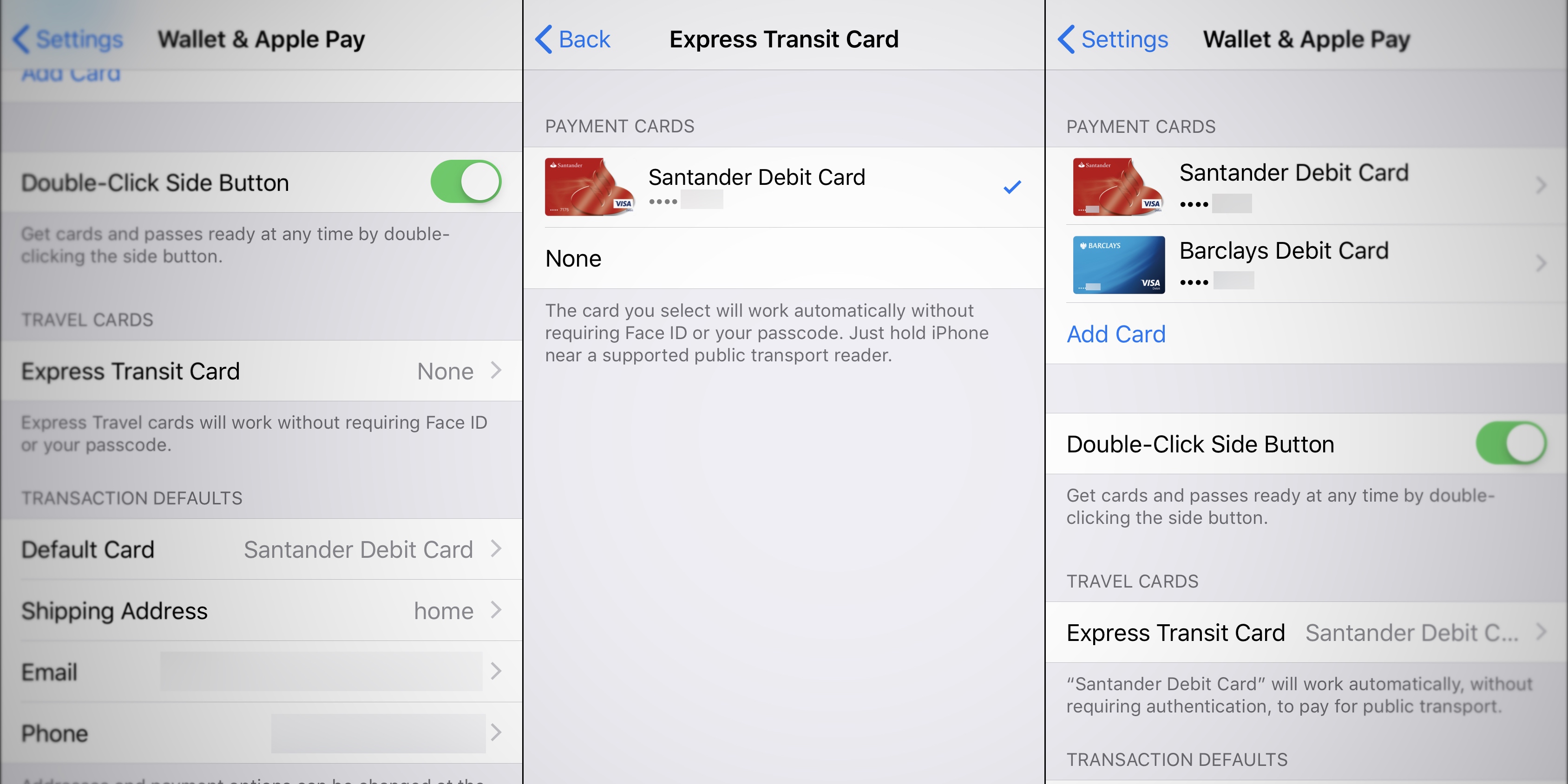
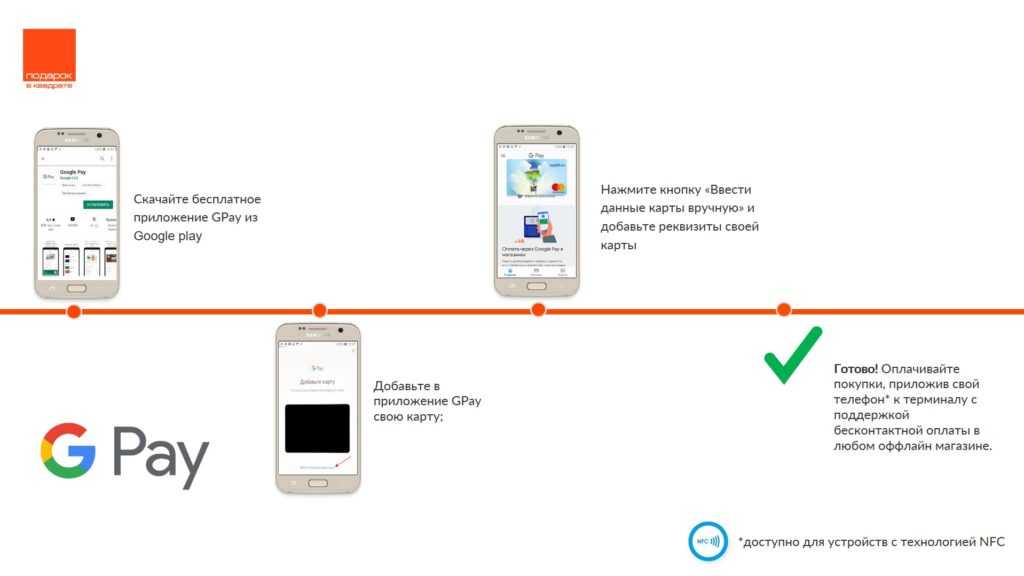 д.
д.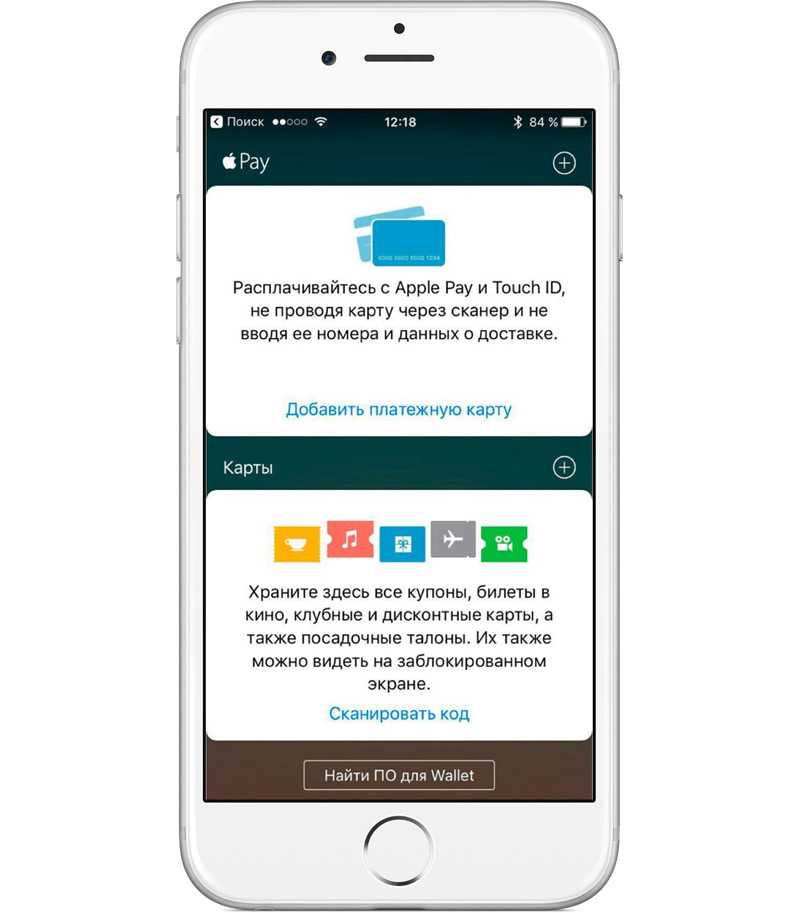 Далее POS передает информацию на iPhone с помощью технологии NFC, и вы получаете подтверждение на телефон, что транзакция была одобрена.
Далее POS передает информацию на iPhone с помощью технологии NFC, и вы получаете подтверждение на телефон, что транзакция была одобрена.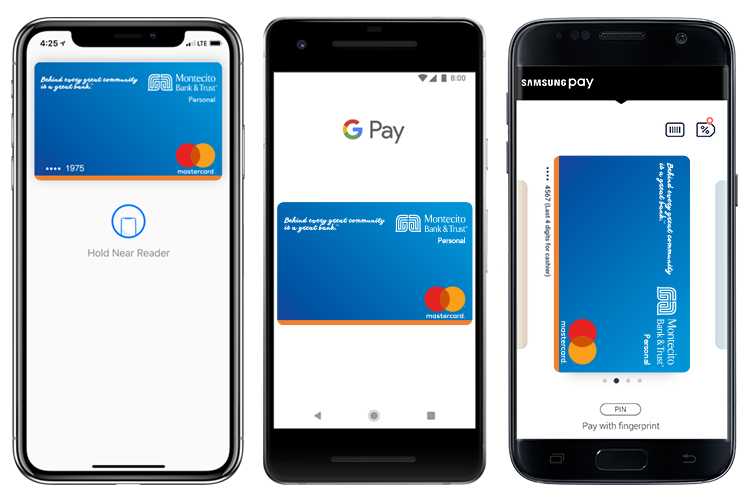 д.
д.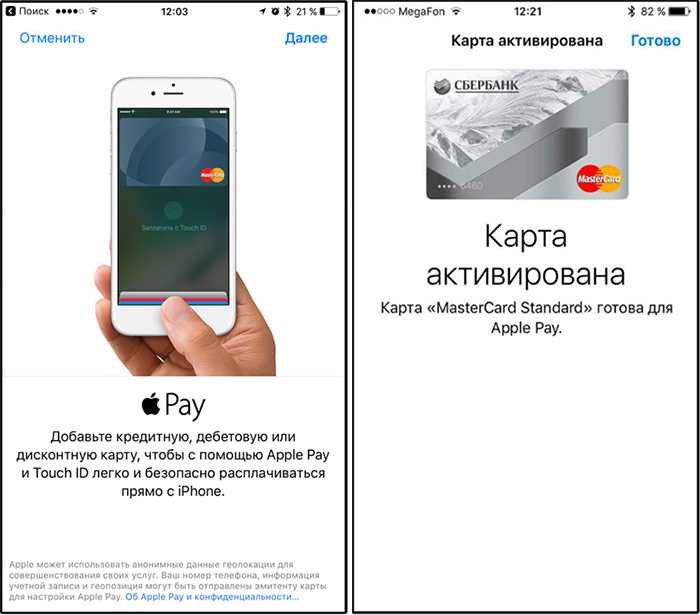

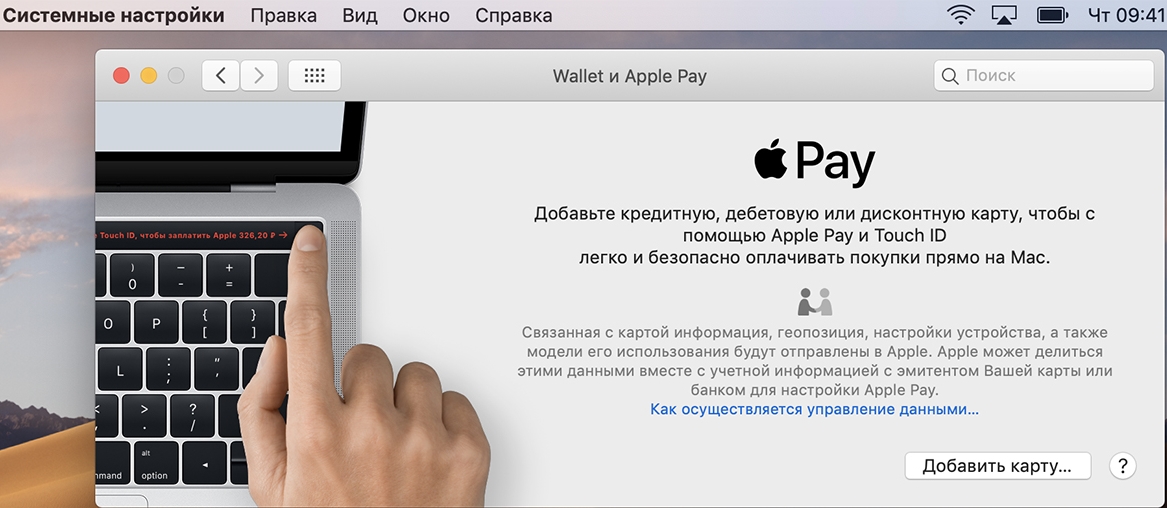 При отображении исходных данных в токен используются методы, которые делают невозможным реверсирование токенов в отсутствие системы токенизации
При отображении исходных данных в токен используются методы, которые делают невозможным реверсирование токенов в отсутствие системы токенизации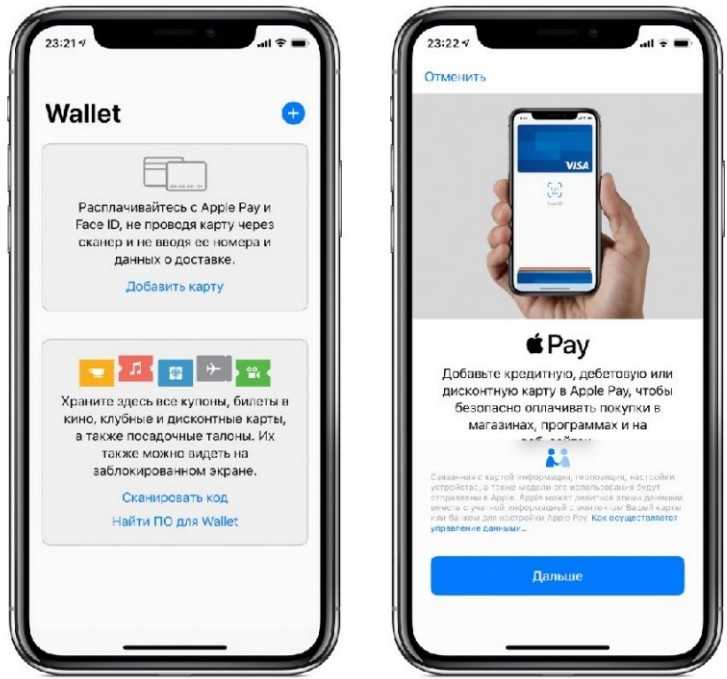 Вы можете проверить идентификационный номер банка (BIN) или первые 6 цифр номера кредитной карты здесь) .
Вы можете проверить идентификационный номер банка (BIN) или первые 6 цифр номера кредитной карты здесь) .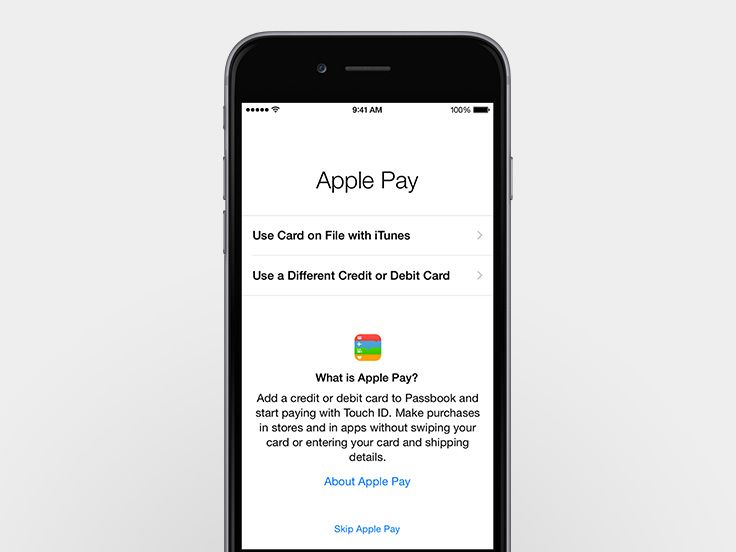 Те, кто поддерживает Apple Pay, обычно размещают логотип Apple на своих платежных терминалах или рядом с ними.
Те, кто поддерживает Apple Pay, обычно размещают логотип Apple на своих платежных терминалах или рядом с ними.
